CAXA实体设计三维动画与多媒体制作实例教程I
- 格式:ppt
- 大小:2.66 MB
- 文档页数:37
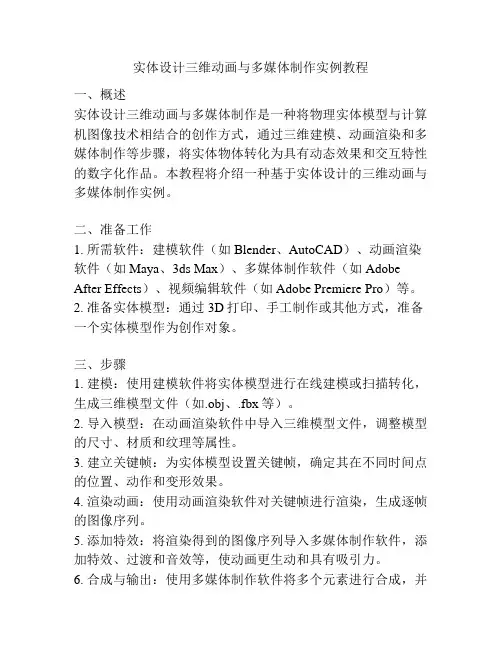
实体设计三维动画与多媒体制作实例教程一、概述实体设计三维动画与多媒体制作是一种将物理实体模型与计算机图像技术相结合的创作方式,通过三维建模、动画渲染和多媒体制作等步骤,将实体物体转化为具有动态效果和交互特性的数字化作品。
本教程将介绍一种基于实体设计的三维动画与多媒体制作实例。
二、准备工作1. 所需软件:建模软件(如Blender、AutoCAD)、动画渲染软件(如Maya、3ds Max)、多媒体制作软件(如Adobe After Effects)、视频编辑软件(如Adobe Premiere Pro)等。
2. 准备实体模型:通过3D打印、手工制作或其他方式,准备一个实体模型作为创作对象。
三、步骤1. 建模:使用建模软件将实体模型进行在线建模或扫描转化,生成三维模型文件(如.obj、.fbx等)。
2. 导入模型:在动画渲染软件中导入三维模型文件,调整模型的尺寸、材质和纹理等属性。
3. 建立关键帧:为实体模型设置关键帧,确定其在不同时间点的位置、动作和变形效果。
4. 渲染动画:使用动画渲染软件对关键帧进行渲染,生成逐帧的图像序列。
5. 添加特效:将渲染得到的图像序列导入多媒体制作软件,添加特效、过渡和音效等,使动画更生动和具有吸引力。
6. 合成与输出:使用多媒体制作软件将多个元素进行合成,并导出成为最终的视频文件格式(如.mp4、.avi等)。
7. 后期编辑:将导出的视频文件导入视频编辑软件,进行色彩校正、剪辑和字幕添加等后期处理。
四、注意事项1. 建模过程中,需要保证实体模型的准确度和细节度,以便在后续的渲染和制作过程中得到更好的效果。
2. 在设置关键帧时,要注重创作的连贯性和流畅性,尽量避免突兀的跳跃和抖动效果。
3. 在渲染动画和导入多媒体制作软件时,要确保文件格式和分辨率的兼容性。
4. 在多媒体制作过程中,可以根据创作者的需求添加各种特效和音效,以增强动画的表现力。
5. 合成和输出视频文件时,要选择适合的压缩格式和参数,以保证视频的质量和播放性能。

第八章 动画设计8.1 一维动画本节重点内容:z 如何为零件添加动画。
z 如何修改动画路径。
z 如何输出A VI 动画。
为轴添加平移动画1. 在3D 模型里打开文件“一维动画”;2. 从“显示”-〉“工具条”中选择“智能动画”,或右键点击工具栏的空白处,选择“智能动画”则智能动画工具条出现在屏幕上; 3. 选中轴,点击智能动画命令,在弹出的智能动画向导选择“移动”,“沿高度方向”,数值改为-20,“下一步”,时间为2秒不变,完成;4. 光标放在动画轨迹线末端红点上点击左键,按F10打开三维球,锁定轴向手柄,光标在三维球中心点击右键,选择“到中心点”,选中轴套销孔面;5. 点击“打开”,“播放”,观看动画效果。
选这面为轴与轴套添加整体平移动画 1. 点击关闭“智能动画工具条”上的“打开” ;2.选中轴和套筒两个零件,点击“装配”命令;将装配体名字改为“装配1”;3.选中装配1,点击智能动画命令,在弹出的智能动画向导选择“移动”,“沿宽度方向”,数值改为20,“下一步”,时间为2秒不变,完成;4.光标放在动画轨迹线末端红点上点击左键,按F10打开三维球,锁定三维球一个手柄,光标在三维球中心点击右键,选择“到中心点”,选中底座销孔;5. 可再次运行观察动画效果。
为销添加动画1. 选中销,点击智能动画命令,在弹出的智能动画向导选择“移动”,“沿宽度方向”,数值改为-20,“下一步”,时间为2秒不变,完成;选这面光标放在动画轨迹线末端红点上点击左键,按F10打开三维球,锁定三维球一个手柄,光标 在三维球中心点击右键,选择“到中心点”,选中底座销孔;选中销,点击智能动画命令,在弹出的智能动画向导选择“移动”,“沿高度方向”,数值改为-20,完成;光标放在动画轨迹线末端红点上点击左键,按F10打开三维球,锁定三维球一个手柄,光标在三维球中心点击右键,选择“到中心点”,选中底座销孔;6. 运行观察动画效果。
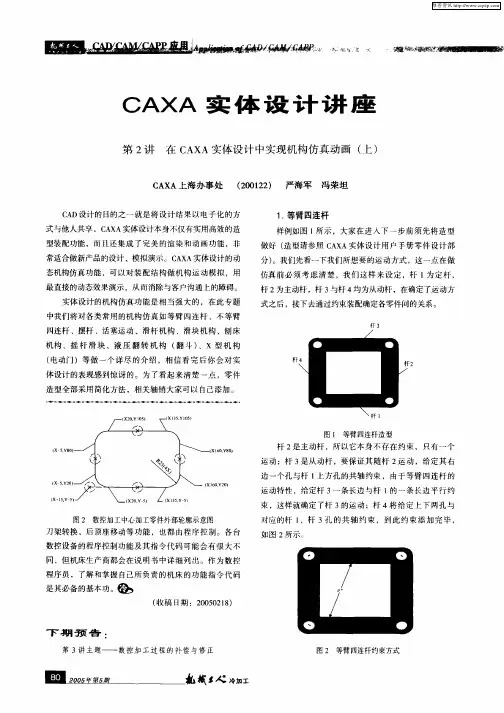

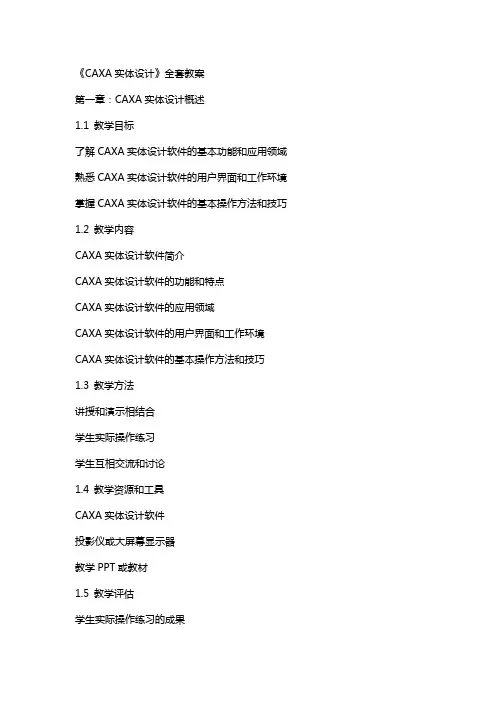
《CAXA实体设计》全套教案第一章:CAXA实体设计概述1.1 教学目标了解CAXA实体设计软件的基本功能和应用领域熟悉CAXA实体设计软件的用户界面和工作环境掌握CAXA实体设计软件的基本操作方法和技巧1.2 教学内容CAXA实体设计软件简介CAXA实体设计软件的功能和特点CAXA实体设计软件的应用领域CAXA实体设计软件的用户界面和工作环境CAXA实体设计软件的基本操作方法和技巧1.3 教学方法讲授和演示相结合学生实际操作练习学生互相交流和讨论1.4 教学资源和工具CAXA实体设计软件投影仪或大屏幕显示器教学PPT或教材1.5 教学评估学生实际操作练习的成果学生对CAXA实体设计软件的理解和掌握程度第二章:CAXA实体设计的基本操作2.1 教学目标掌握CAXA实体设计软件的基本操作方法学会创建和编辑基本几何体熟悉坐标系和视图操作2.2 教学内容CAXA实体设计软件的基本操作方法创建和编辑基本几何体(如:Box、Sphere、Cylinder等)坐标系和视图操作(如:平移、旋转、缩放等)选择和操作对象(如:选择、移动、复制、删除等)2.3 教学方法讲授和演示相结合学生实际操作练习学生互相交流和讨论2.4 教学资源和工具CAXA实体设计软件投影仪或大屏幕显示器教学PPT或教材2.5 教学评估学生实际操作练习的成果学生对CAXA实体设计软件的基本操作的掌握程度第三章:CAXA实体设计的参数设置3.1 教学目标熟悉CAXA实体设计软件的参数设置功能学会调整系统参数和对象参数掌握参数设置对实体设计的影响3.2 教学内容CAXA实体设计软件的参数设置功能系统参数设置(如:单位、精度、颜色等)对象参数设置(如:材质、纹理、光源等)参数设置对实体设计的影响3.3 教学方法讲授和演示相结合学生实际操作练习学生互相交流和讨论3.4 教学资源和工具CAXA实体设计软件投影仪或大屏幕显示器教学PPT或教材3.5 教学评估学生实际操作练习的成果学生对CAXA实体设计软件的参数设置功能的掌握程度第四章:CAXA实体设计的建模方法4.1 教学目标掌握CAXA实体设计软件的建模方法学会使用草图绘制和特征建模熟悉组合和布尔操作4.2 教学内容CAXA实体设计软件的建模方法草图绘制(如:线、弧、圆等)特征建模(如:extrude、cut、hole等)组合和布尔操作(如:组合、分割、求交等)4.3 教学方法讲授和演示相结合学生实际操作练习学生互相交流和讨论4.4 教学资源和工具CAXA实体设计软件投影仪或大屏幕显示器教学PPT或教材4.5 教学评估学生实际操作练习的成果学生对CAXA实体设计软件的建模方法的掌握程度第五章:CAXA实体设计的渲染和动画制作5.1 教学目标掌握CAXA实体设计软件的渲染和动画制作功能学会设置材质、纹理、光源等参数熟悉渲染和动画制作的基本方法5.2 教学内容CAXA实体设计软件的渲染和动画制作功能设置材质、纹理、光源等参数渲染方法(如:实时渲染、静态渲染等)动画制作方法(如:关键帧动画、路径动画等)5.3 教学方法讲授和演示第六章:CAXA实体设计的模具设计6.1 教学目标理解模具设计的基本概念和流程学会使用CAXA实体设计软件进行模具设计掌握模具设计中的常见问题和解决方法6.2 教学内容模具设计的基本概念和流程CAXA实体设计软件中的模具设计工具模具设计中的常见问题和解决方法模具设计实例讲解和操作6.3 教学方法讲授和演示相结合学生实际操作练习学生互相交流和讨论6.4 教学资源和工具CAXA实体设计软件投影仪或大屏幕显示器教学PPT或教材6.5 教学评估学生实际操作练习的成果学生对CAXA实体设计软件模具设计功能的掌握程度第七章:CAXA实体设计的数控编程7.1 教学目标理解数控编程的基本概念和流程学会使用CAXA实体设计软件进行数控编程掌握数控编程中的常见问题和解决方法7.2 教学内容数控编程的基本概念和流程CAXA实体设计软件中的数控编程工具数控编程中的常见问题和解决方法数控编程实例讲解和操作7.3 教学方法讲授和演示相结合学生实际操作练习学生互相交流和讨论7.4 教学资源和工具CAXA实体设计软件投影仪或大屏幕显示器教学PPT或教材7.5 教学评估学生实际操作练习的成果学生对CAXA实体设计软件数控编程功能的掌握程度第八章:CAXA实体设计的工程图设计8.1 教学目标理解工程图设计的基本概念和流程学会使用CAXA实体设计软件进行工程图设计掌握工程图设计中的常见问题和解决方法8.2 教学内容工程图设计的基本概念和流程CAXA实体设计软件中的工程图设计工具工程图设计中的常见问题和解决方法工程图设计实例讲解和操作8.3 教学方法讲授和演示相结合学生实际操作练习学生互相交流和讨论8.4 教学资源和工具CAXA实体设计软件投影仪或大屏幕显示器教学PPT或教材8.5 教学评估学生实际操作练习的成果学生对CAXA实体设计软件工程图设计功能的掌握程度第九章:CAXA实体设计的曲面设计9.1 教学目标理解曲面设计的基本概念和流程学会使用CAXA实体设计软件进行曲面设计掌握曲面设计中的常见问题和解决方法9.2 教学内容曲面设计的基本概念和流程CAXA实体设计软件中的曲面设计工具曲面设计中的常见问题和解决方法曲面设计实例讲解和操作9.3 教学方法讲授和演示相结合学生实际操作练习学生互相交流和讨论9.4 教学资源和工具CAXA实体设计软件投影仪或大屏幕显示器教学PPT或教材9.5 教学评估学生实际操作练习的成果学生对CAXA实体设计软件曲面设计功能的掌握程度第十章:CAXA实体设计的综合练习与案例分析10.1 教学目标巩固和深化对CAXA实体设计软件各项功能的掌握学会将所学知识应用于实际设计中培养学生的创新能力和解决问题的能力10.2 教学内容综合练习题和案例分析题的布置与指导学生实际操作练习学生作品展示与讨论10.3 教学方法讲授和演示相结合学生实际操作练习学生互相交流和讨论10.4 教学资源和工具CAXA实体设计软件投影仪或大屏幕显示器教学PPT或教材10.5 教学评估学生实际操作练习的成果学生对CAXA实体设计软件的综合应用能力的掌握程度第十一章:CAXA实体设计在机械设计中的应用11.1 教学目标理解机械设计的基本概念和流程学会使用CAXA实体设计软件进行机械设计掌握机械设计中的常见问题和解决方法11.2 教学内容机械设计的基本概念和流程CAXA实体设计软件在机械设计中的应用机械设计中的常见问题和解决方法机械设计实例讲解和操作11.3 教学方法讲授和演示相结合学生实际操作练习学生互相交流和讨论11.4 教学资源和工具CAXA实体设计软件投影仪或大屏幕显示器教学PPT或教材11.5 教学评估学生实际操作练习的成果学生对CAXA实体设计软件在机械设计中应用的掌握程度第十二章:CAXA实体设计在工业设计中的应用12.1 教学目标理解工业设计的基本概念和流程学会使用CAXA实体设计软件进行工业设计掌握工业设计中的常见问题和解决方法12.2 教学内容工业设计的基本概念和流程CAXA实体设计软件在工业设计中的应用工业设计中的常见问题和解决方法工业设计实例讲解和操作12.3 教学方法讲授和演示相结合学生实际操作练习学生互相交流和讨论12.4 教学资源和工具CAXA实体设计软件投影仪或大屏幕显示器教学PPT或教材12.5 教学评估学生实际操作练习的成果学生对CAXA实体设计软件在工业设计中应用的掌握程度第十三章:CAXA实体设计在建筑设计中的应用13.1 教学目标理解建筑设计的基本概念和流程学会使用CAXA实体设计软件进行建筑设计掌握建筑设计中的常见问题和解决方法13.2 教学内容建筑设计的基本概念和流程CAXA实体设计软件在建筑设计中的应用建筑设计中的常见问题和解决方法建筑设计实例讲解和操作13.3 教学方法讲授和演示相结合学生实际操作练习学生互相交流和讨论13.4 教学资源和工具CAXA实体设计软件投影仪或大屏幕显示器教学PPT或教材13.5 教学评估学生实际操作练习的成果学生对CAXA实体设计软件在建筑设计中应用的掌握程度第十四章:CAXA实体设计在产品创新中的应用14.1 教学目标理解产品创新的基本概念和流程学会使用CAXA实体设计软件进行产品创新掌握产品创新中的常见问题和解决方法14.2 教学内容产品创新的基本概念和流程CAXA实体设计软件在产品创新中的应用产品创新中的常见问题和解决方法产品创新实例讲解和操作14.3 教学方法讲授和演示相结合学生实际操作练习学生互相交流和讨论14.4 教学资源和工具CAXA实体设计软件投影仪或大屏幕显示器教学PPT或教材14.5 教学评估学生实际操作练习的成果学生对CAXA实体设计软件在产品创新中应用的掌握程度第十五章:CAXA实体设计的未来发展趋势15.1 教学目标了解CAXA实体设计软件的最新动态掌握CAXA实体设计软件的未来发展趋势激发学生的学习兴趣和职业规划15.2 教学内容CAXA实体设计软件的最新动态CAXA实体设计软件的未来发展趋势行业案例分析和未来就业前景15.3 教学方法讲授和演示相结合学生实际操作练习学生互相交流和讨论15.4 教学资源和工具CAXA实体设计软件投影仪或大屏幕显示器教学PPT或教材15.5 教学评估学生实际操作练习的成果学生对CAXA实体设计软件未来发展趋势的理解程度重点和难点解析本全套教案《CAXA实体设计》涵盖了从软件概述到具体应用的多个方面。

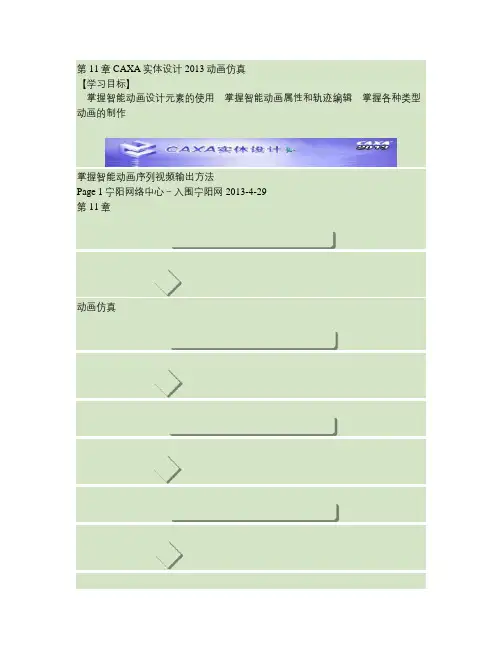
第11章CAXA实体设计2013动画仿真【学习目标】掌握智能动画设计元素的使用掌握智能动画属性和轨迹编辑掌握各种类型动画的制作掌握智能动画序列视频输出方法Page 1宁阳网络中心-入围宁阳网2013-4-29第11章动画仿真宁阳网络中心-入围宁阳网2013-4-29Page 211.1 基础知识11.1.111.1.2 定位锚智能动画设计元素库的应用Page 3宁阳网络中心-入围宁阳网2013-4-2911.1.1定位锚在CAXA实体设计中,智能动画可以应用于图素、零件、装配上,还可以添加到设计环境中的视向和两种光源上。
在添加动画时,定位锚为实体的运动中心与参照物。
每一个装配、零件、智能图素在实体中都有一个定位锚,并且只有在选中这一对象的时候才会显现出来。
它由一个绿点和两条绿色线段组成,看起来像一个“L”形标志。
定位锚的长的方向表示对象的高度轴,短的方向为长度轴,没有标记的方向是宽度轴。
Page 4宁阳网络中心-入围宁阳网2013-4-2911.1.2 智能动画设计元素库的应用CAXA实体设计有一个动画设计元素库,可以使用这些预定义动画快速为零件添加动画,还可以通过编辑属性进行优化,或定义动画的起点位置。
动画设计元素库中包括基本的旋转和直线动画,以及一些复杂动画,例如弹跳。
正如实体设计中添加其他智能图素一样,这些预定义的智能动画可以直接拖放到设计环境中的任意对象上。
智能动画可以应用于任意实体零件上,还可以添加到设计环境中的视向和两种光源上。
Page 5宁阳网络中心-入围宁阳网2013-4-2911.2 使用智能动画向导创建动画11.2.111.2.211.2.311.2.4 旋转动画移动动画自定义动画动画路径与关键帧Page 6宁阳网络中心-入围宁阳网2013-4-2911.2.1 旋转动画使用智能动画向导可创建旋转动画。
Page 7宁阳网络中心-入围宁阳网2013-4-29 11.2.2 移动动画使用智能动画向导也可创建移动动画。
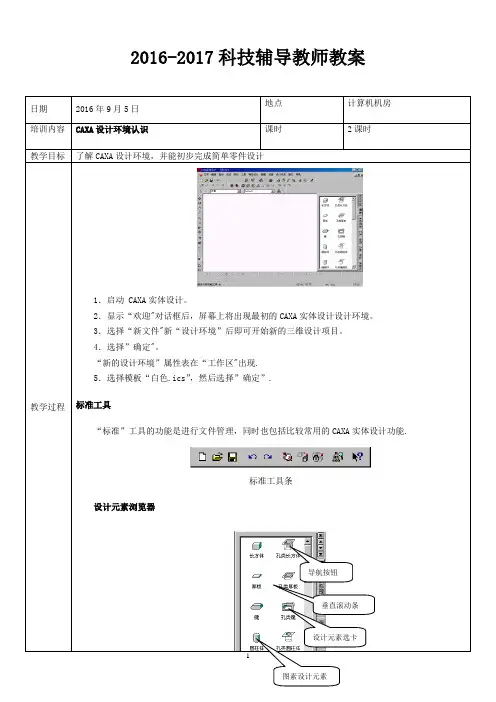
2016-2017科技辅导教师教案日期2016年9月5日地点计算机机房培训内容CAXA设计环境认识课时2课时教学目标了解CAXA设计环境,并能初步完成简单零件设计教学过程1.启动 CAXA实体设计。
2.显示“欢迎"对话框后,屏幕上将出现最初的CAXA实体设计设计环境。
3.选择“新文件"新“设计环境”后即可开始新的三维设计项目。
4.选择”确定"。
“新的设计环境”属性表在“工作区"出现.5.选择模板“白色.ics”,然后选择”确定”.标准工具“标准”工具的功能是进行文件管理,同时也包括比较常用的CAXA实体设计功能.标准工具条设计元素浏览器导航按钮垂直滚动条设计元素选卡1)移动:将零件,图素在指定的轴线方向上移动一定的距离.类似于在上面讲述的用鼠标左键拖动。
2)拷贝:将零件,图素变成多个,零件都相同但没有链接关系。
3)链接:将物体,图素变成多个,零件或图素其中有一个变化,复制出的其他零件或图素也同时变化。
4)沿着曲线拷贝:沿着选定曲线将零件或图素变成多个。
5)生成线性阵列:将物体,图素变成多个,零件或图素具有链接的功能,同时还可以有尺寸驱动.三、矩形阵列四、旋转和圆形阵列五、三维球的重新定位日期2016年9月18日地点计算机机房培训内容二维草图绘制课时2课时教学目标1、掌握二维绘图的各种工具,如直线、圆、圆弧等。
2、熟练掌握二维绘图的各种工具的应用。
教学过程(一)、引入新课如果对于外形不规则的零件,我们可以利用二维草图绘制完成。
(二)、讲授新课一、草图绘制图1 二维绘图工具条图2二维辅助线工具条1、直线(1)两点线(2)切线 (3)法线2、连续直线3、连续圆弧4、圆形 5椭圆 6 圆弧日期2016年10月9日地点计算机机房培训内容二维草图约束(一) 课时2课时教学目标1、掌握二维约束的各种工具,如平行、垂直、相切等。
2、熟练掌握二维约束的各种工具的应用。
教学过程(一)、引入新课本部分将介绍CAXA实体设计中草图生成后对二维草图图形进行约束的工具。
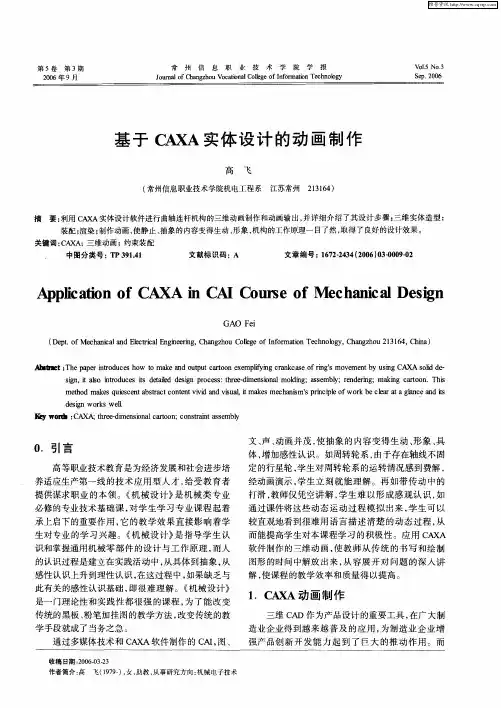
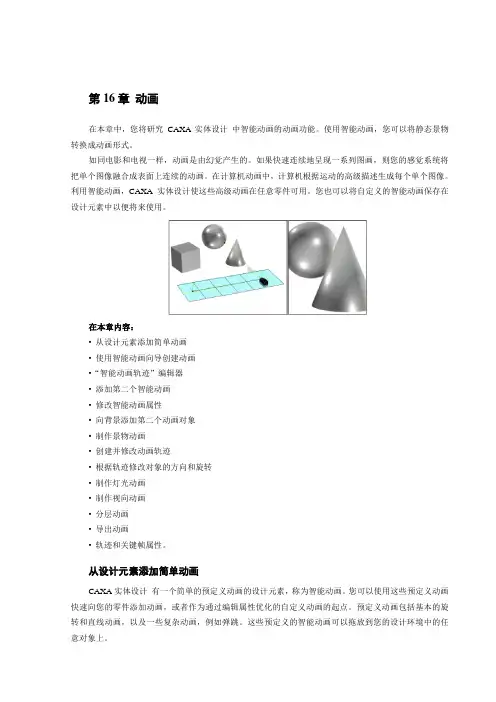
第16章动画在本章中,您将研究CAXA实体设计中智能动画的动画功能。
使用智能动画,您可以将静态景物转换成动画形式。
如同电影和电视一样,动画是由幻觉产生的。
如果快速连续地呈现一系列图画,则您的感觉系统将把单个图像融合成表面上连续的动画。
在计算机动画中,计算机根据运动的高级描述生成每个单个图像。
利用智能动画,CAXA实体设计使这些高级动画在任意零件可用。
您也可以将自定义的智能动画保存在设计元素中以便将来使用。
在本章内容:• 从设计元素添加简单动画• 使用智能动画向导创建动画•“智能动画轨迹”编辑器• 添加第二个智能动画• 修改智能动画属性• 向背景添加第二个动画对象• 制作景物动画• 创建并修改动画轨迹•根据轨迹修改对象的方向和旋转• 制作灯光动画• 制作视向动画• 分层动画• 导出动画• 轨迹和关键帧属性。
从设计元素添加简单动画CAXA实体设计有一个简单的预定义动画的设计元素,称为智能动画。
您可以使用这些预定义动画快速向您的零件添加动画,或者作为通过编辑属性优化的自定义动画的起点。
预定义动画包括基本的旋转和直线动画,以及一些复杂动画,例如弹跳。
这些预定义的智能动画可以拖放到您的设计环境中的任意对象上。
向对象添加智能动画在本节中,您将向长方体添加简单动画。
可以将预置的智能动画应用于任意CAXA实体设计或导入的图素/零件,使用的技术和在下面的示例中与用于长方体的技术相同。
双面体零件和几何零件都可以制成动画,设计环境中的视向和灯光也可以。
向零件添加智能动画:1.使用Blue.ics 模板在CAXA实体设计中创建一个新的设计环境。
2. 显示“基本图素”设计元素的内容并将一个长方体拖到设计环境的中央。
3.显示“动画”设计元素的内容,然后将“高度旋转”动画拖放到该长方体上。
同其它CAXA实体设计设计元素一样,“动画”设计元素用于存储可重新使用的项目(在这里是智能动画)。
如同所有设计元素,您向图素和零件应用智能动画的方法是:从设计元素中单击它并将它拖放到设计环境中的图素或零件上。
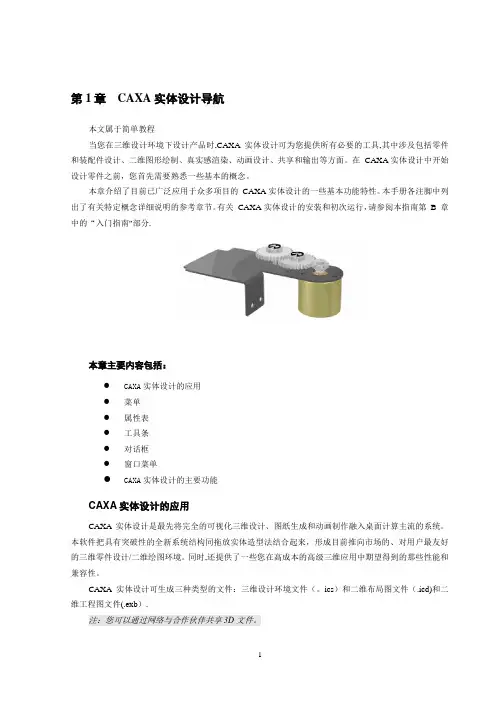
第1章CAXA实体设计导航本文属于简单教程当您在三维设计环境下设计产品时,CAXA实体设计可为您提供所有必要的工具,其中涉及包括零件和装配件设计、二维图形绘制、真实感渲染、动画设计、共享和输出等方面。
在CAXA实体设计中开始设计零件之前,您首先需要熟悉一些基本的概念。
本章介绍了目前已广泛应用于众多项目的CAXA实体设计的一些基本功能特性。
本手册各注脚中列出了有关特定概念详细说明的参考章节。
有关CAXA实体设计的安装和初次运行,请参阅本指南第 B 章中的“入门指南"部分.本章主要内容包括:●CAXA实体设计的应用●菜单●属性表●工具条●对话框●窗口菜单●CAXA实体设计的主要功能CAXA实体设计的应用CAXA实体设计是最先将完全的可视化三维设计、图纸生成和动画制作融入桌面计算主流的系统。
本软件把具有突破性的全新系统结构同拖放实体造型法结合起来,形成目前推向市场的、对用户最友好的三维零件设计/二维绘图环境。
同时,还提供了一些您在高成本的高级三维应用中期望得到的那些性能和兼容性。
CAXA实体设计可生成三种类型的文件:三维设计环境文件(。
ics)和二维布局图文件(.icd)和二维工程图文件(.exb).注:您可以通过网络与合作伙伴共享3D文件。
三维设计环境CAXA实体设计的三维文件叫做设计环境。
设计环境由单个或多个零件或装配件构成,是利用ACIS 或Parasolid 内核生成的。
二维布局图在CAXA实体设计中,包含二维信息的文件被称作布局图.布局图包含现有三维零件的各种相关二维视图。
布局图输出到电子图板环境生成符合国标的工程图。
CAXA实体设计绘图项目利用 CAXA实体设计为项目设计零部件图纸包括六个可能的阶段:1.创建零件首先由“智能图素”构造零件。
从 CAXA实体设计设计元素库中选择适当的图素或为 CAXA实体设计创建二维轮廓,以将其延展成三维自定义形状.2.组装多个零件在有必要或需要将多个零件处理成一个零件时,可以将它们组装成一个装配件。
实体设计三维动画与多媒体制作实例教程✹第六章机构/约束动画✹第八章动画无止境第六章机构/约束动画✹6.1约束的添加✹6.2连杆机构动画✹6.3轮系机构动画✹6.4实际应用返回目录6.2 连杆机构动画✹6.2.1平行四边形机构✹6.2.2曲柄摇杆机构✹6.2.3双曲柄机构✹6.2.4双摇杆机构✹6.2.5对心曲柄滑块机构✹6.2.6偏置曲柄滑块机构✹6.2.7摆动导杆机构✹6.2.8定块机构返回章首6.2.1 平行四边形机构✹制作过程✹自己动手返回节首6.2.2 曲柄摇杆机构✹制作过程✹自己动手返回节首6.2.3 双曲柄机构✹制作过程✹自己动手返回节首6.2.4 双摇杆机构✹制作过程✹自己动手返回节首6.2.5 对心曲柄滑块机构✹制作过程✹自己动手返回节首6.2.6 偏置曲柄滑块机构✹制作过程✹自己动手返回节首6.2.7 摆动导杆机构✹制作过程✹自己动手返回节首6.2.8 定块机构✹制作过程✹自己动手返回节首6.3 轮系机构动画✹6.3.1齿轮传动机构✹6.3.2非完整齿轮机构✹6.3.3偏心轮传动机构✹6.3.4外啮合槽轮机构✹6.3.5链条传动返回章首6.3.1 齿轮传动机构✹制作过程✹自己动手返回节首6.3.2 非完整齿轮机构✹制作过程✹自己动手返回节首6.3.3 偏心轮传动机构✹制作过程✹自己动手返回节首6.3.4 外啮合槽轮机构✹制作过程✹自己动手返回节首6.3.5 链条传动✹制作过程✹自己动手返回节首6.4 实际应用✹6.4.1公共汽车门✹6.4.2活塞机构运动✹6.4.3翻台机构✹6.4.4椭圆规✹6.4.5牛头刨床返回章首6.4.1 公共汽车门✹制作过程✹自己动手返回节首6.4.2 活塞机构运动✹制作过程✹自己动手返回节首6.4.3 翻台机构✹制作过程✹自己动手返回节首6.4.4 椭圆规✹制作过程✹自己动手返回节首6.4.5 牛头刨床✹制作过程✹自己动手返回节首第八章动画无止境✹8.1变形金钢✹8.2百变魔瓶✹8.3 中国象棋返回目录8.1变形金钢✹制作过程✹自己动手返回章首8.2 百变魔瓶✹制作过程✹自己动手返回章首8.3 中国象棋✹制作过程✹自己动手返回章首。